浩辰CAD軟件在CA軟件中是比較好用的,之所以受到很多用戶的青睞,是因為它的很多設計及功能都很人性化,特別是在CAD圖形這塊,有十分強大的圖形輔助工具,這些圖形輔助工具對繪圖有很大的作用,下面我們就來介紹一下這些工具。
CAD捕捉模式(F9)
捕捉模式下可以設置按指定的間距進行光標的移動,移動的距離取決于X軸與Y軸的間距。在狀態欄中單擊“捕捉模式”按鈕啟用捕捉模式,在“捕捉模式”按鈕上右擊選擇“設置”命令,如下圖所示。在彈出來的的“草圖設置”對話框中,單擊“捕捉和柵格”選項卡,在“捕捉間距”選項欄中輸入X軸和Y軸間距,然后單擊“確定”按鈕啟用柵格,如圖所示。
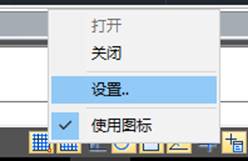
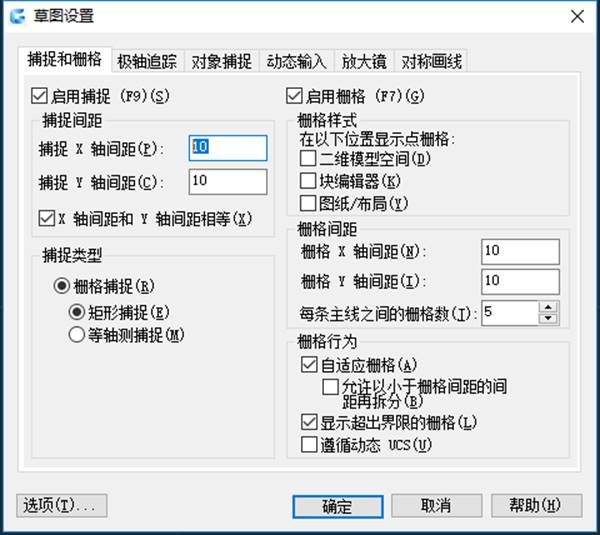
設置的軸間距越小,捕捉就越準確。軸間距較大時,可以將圖形放大來查看捕捉點的位置。用戶還可以設置X與Y軸間距不相等。
CAD柵格顯示(F7)
柵格是點或線的矩陣,柵格遍布整個繪圖區域。柵格顯示可以直觀地查看對象之間的距離,在“柵格顯示”上右擊,選擇“設置”命令彈出“草圖設置”對話框,在對話框中可以設置柵格的間距以及柵格的數量,如圖所示。
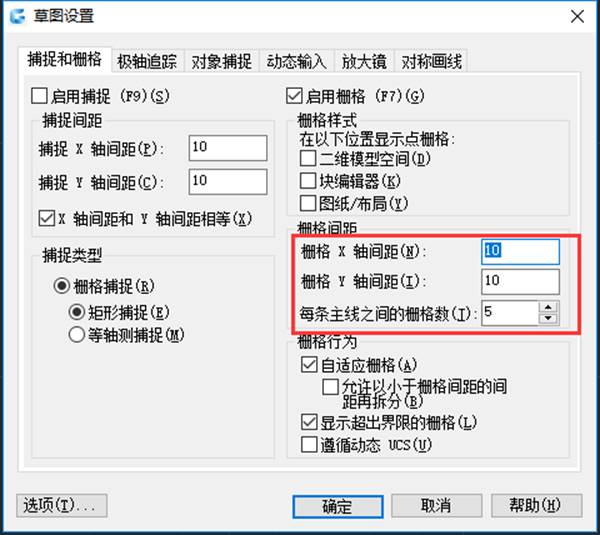
CAD正交模式(F8)
在繪圖的過程中經常繪制水平直線或豎直直線,通過正交模式功能就能夠解決這個問題。在狀態欄中單擊“正交模式”按鈕打開正交模式,正交模式開啟后,只能沿X、Y軸方向繪制圖形。如圖所示。
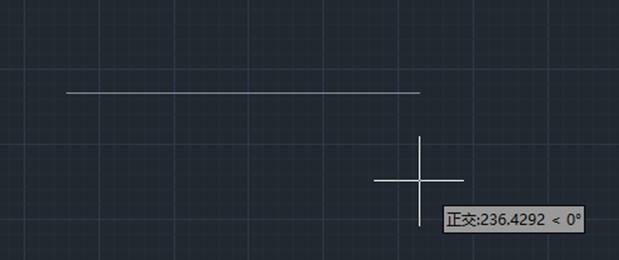
而關閉正交模式后則可以以任意角度繪制圖形,如圖所示。提醒大家,正交模式的開啟與關閉在繪制前與繪制過程中均可進行。
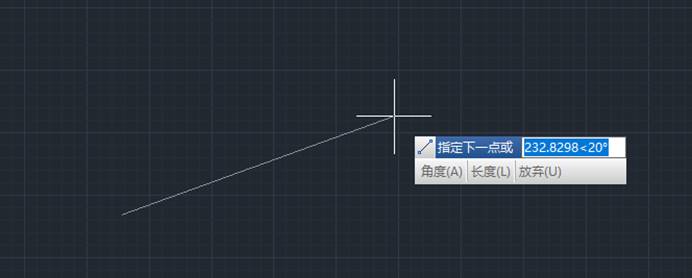
CAD圖形輔助工具有很多,文中我們介紹的只是其中的一部分,后續我們還會繼續介紹一下功能,這些輔助工具功能的匯總在浩辰CAD官網上可以看到。

2019-11-27

2019-11-26

2019-11-26

2019-11-19

2019-11-19

2019-10-28

2019-10-28

2019-10-28

2019-10-28

2019-10-28

2019-10-28

2019-10-21
